Matlab7.0安装指南
WIN8 64和32位Matlab7.0软件安装及汉化
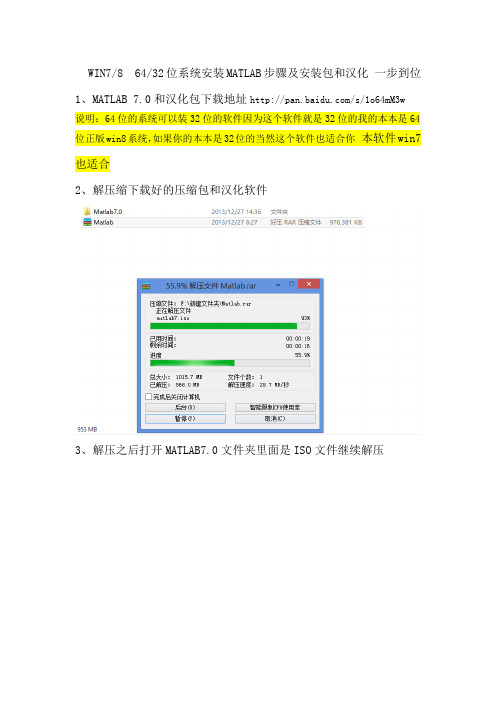
WIN7/8 64/32位系统安装MATLAB步骤及安装包和汉化一步到位1、MATLAB 7.0和汉化包下载地址/s/1o64mM3w 说明:64位的系统可以装32位的软件因为这个软件就是32位的我的本本是64位正版win8系统,如果你的本本是32位的当然这个软件也适合你本软件win7也适合2、解压缩下载好的压缩包和汉化软件3、解压之后打开MATLAB7.0文件夹里面是ISO文件继续解压4、打开解压后的里面的有MATLAB图标的setup应用程序如下注意;这一步之后可能出现如下的问题MATLAB在安装的过程中不能安装在中文目录下,并且环境变量中也不能出现中文字,前者MATLAB会提示有中文字符或乱码,而后者会在点击setup.exe的时候出现一个unknown exception的异常的对话框,然后点击40~50遍也关不掉,最后只能用ctrl+alt+delete来关掉了。
要解决这个问题也不难,只要重新设置一下环境变量就可以了,具体步骤我就啰嗦一下了: 右击"我的电脑"——>"属性"——>"高级"选项卡——>"环境变量"按钮——>双击"TMP"的环境变量。
此时会出现一个编辑选项框,把原来的值删掉,因为这个值里面包含了中文,或许你直接看不到,因为有的时候会用"%USERPROFILE%"的东西来代替掉了.用"C:/Temp"这个值来代替原来的值,然后再安装matlab7.0,就没有问题了.如下图5、几次确定之后再重新打开setup应用程序出现如下图所示6、出现上图之后选择 install 然后选择next出现如下所示下面那一行长的填注册码可以从下面三个选择其中一个复制粘贴即可然后点击Next 注册码如下:注册码1:14-13299-56369-16360-32789-51027-35530-39910-50517-56079-43171-43696-14148-64597-46518-35191-10070-58980-25665-36629-5 1033-46438-01127-52395-28569-20030-38795-14563-11876-23292-58825-37547-05827-26397注册码2:14-58204-39252-07634-11570-16849-09455-22809-05445-13616-29 058-08276-06885-12215-41987-21894-60423-57622-18647-58411-2 4238-20443-59027-07209-27706-28292-14609-15393-48293-13036-12293-43713-57876-43362注册码3:14-44889-04614-04275-46147-23559-43066-41714-23083-65272-04 997-17469-27919-17226-59862-27901-53983-56217-20094-53460-6 2647-58166-24499-35558-19511-44882-53016-25658-61109-03776-34505-00776-15813-071837、注册码输入以后点Next出现如下图所示8、选择Yes 点击Next出现如下图9、选择Typical 点击Next出现如下图这一步是点Browse选择安装位置尽量放到下载好的那个文件夹下面点Next出现如下图开始安装需要耐心等一会出现下图点击NextNext之后再点击finish即可到此为止安装完成10、打开安装路径文件里面的Matlab7.0快捷方式初次打开出现许多错误的朋友可以关闭窗口试试选择快捷方式右键选择属性之后出来对话框选择兼容性按以下图示选择如果以上兼容性修改不合适可以试试将兼容性修改为Windows 2000再试试11、打开之后是英文界面接下来需要汉化打开下载的汉化包解压缩双击汉化包应用程序出现如下图选择接受之后出现12、软件提示按任意键继续接下来继续按提示操作汉化完成打开软件菜单栏都是中文。
matlab7.0详细安装教程
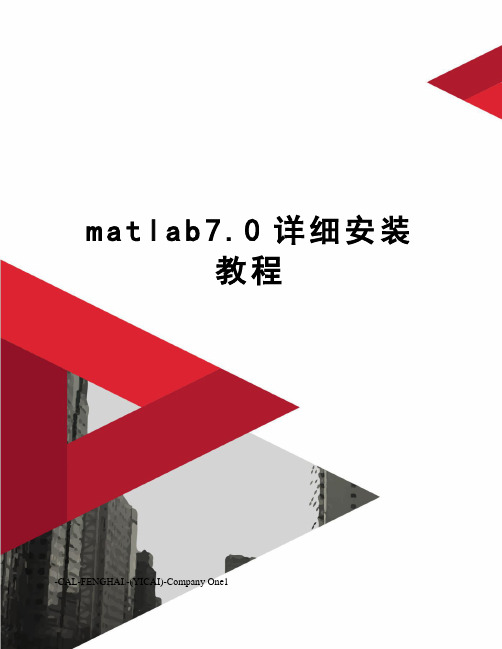
m a t l a b7.0详细安装教程-CAL-FENGHAI.-(YICAI)-Company One1安装教程详解开始出现不能1:在电脑——属性——高级——环境变量里面的temp和tep什么的全部该成一样的中间不能有空格的如D:\temp2:你的管理员身份不能是中文的3:在你的盘里面安装一个文件夹和你改变的一样,如D:\temp4:安装包所在的文件夹不能有中文,不能是2级以上的文件夹,就是安装包最好直接放在哪个盘里面5:安装时候名字什么都要是中文6:安装时安装的地方所在的文件夹不能有中文,不能有空格(如progrem files,错)7:安装完成可以把电脑——属性——高级——环境变量里面的temp和tep改回来首先,下载一个安装压缩包,网上都有,百度一下就可以二,要配置环境变量,如下:右键我的电脑(计算机)——属性——高级系统设置——在高级选项卡中,点环境变量——在系统变量中,吧TEMP、TMP的路径改为C:\temp如图1图1三、在C盘下建一个临时文件夹(安装时用)图2四、直接双击压缩包中的setup(注意不用解压缩)如图3图3图4五、如图4所示在红线内属于序列号。
有以下序列号可供选择:Matlab 7 (R14) 注册码1:9-99-4348-64597-4650-58980-25665-36629-569-20030-38795-3292-58825-37547-05827-26397Matlab 7 (R14) 注册码2:2-07634-9455-22809-05445-8276-06885-622-4238-20443-59027-07209-27706-28292-8293-372Matlab 7 (R14) 注册码3:4-04275-4666-4272-04997-7226-59862-2790-20094-53460-62647-5858-309-03776-34505-00776-接下来就可以使用matlab了,安装后截图如下:图5可即使按照这样做仍然会出现一些问题,别急!是问题总会有解决的方法。
Windows7系统下安装MATLAB教程(含激活码)

Windows7系统安装Matlab 7.0图文教程作者:曹顺辉软件版本:MATLAB Version 7.0.0.19920 (R14)安装文件大小:0.99G安装文件格式:光盘镜像文件iso电脑系统:Win7 (64位)1、由于安装文件格式为iso格式,所以需要用到虚拟光驱,没有安装虚拟光驱的,请先安装好虚拟光驱,否则无法打开安装文件,建议选择DAEMON Tools Lite,如下图安装好虚光驱后,用虚拟光驱打开安装文件。
然后打开“我的电脑”,如下图示:2、可以看到光盘文件已经载入虚拟光驱,双击打开,找到setup.exe文件,并双击打开:3、先点击“install”,后点击“Next”.4、“Name”和“Company”框里随便填写,第三个框需要填写注册码,直接复制粘贴:14-13299-56369-16360-32789-51027-35530-39910-50517-56079-43171-43696-14148-64597-46518-35191-10070-58980 -25665-36629-51033-46438-01127-52395-28569-20030-38795-14563-11876-23292-58825-37547-05827-26397然后点击“Next”.5、先点击“Yes”,后点击“Next”。
6、先点击“Typical”,后点击“Next”。
7、选择安装路径,默认在C盘,如果要安装在其他盘,更改前边的盘符即可(D:E:F:),后边的不要动,然后点击“Next”.8、确认安装选项,点击“Install”.9、开始进入安装界面,大约7—8分钟。
等待~~~10、大约安装到97%的时候会弹出一个对话框,选择“Yes to All”。
11、点击“Next”.12、点击“Finsh”,完成安装!13、Win7系统在这时会弹出来一个警告框,不要紧张,直接点“确认”关掉。
如何在windows系统中安装matlab软件
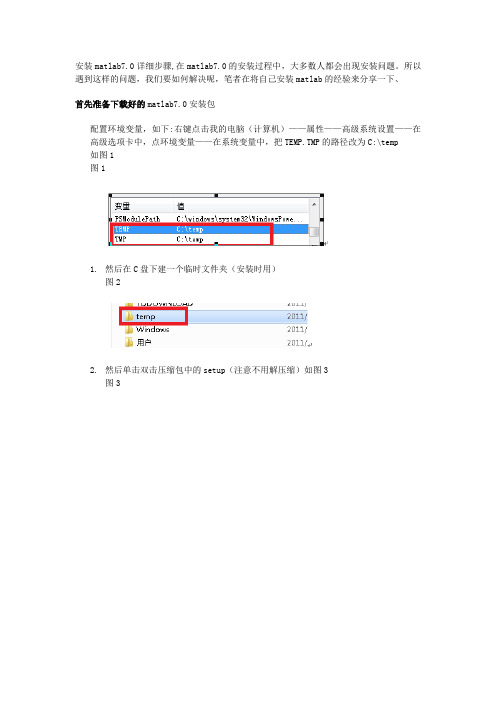
安装matlab7.0详细步骤,在matlab7.0的安装过程中,大多数人都会出现安装问题。
所以遇到这样的问题,我们要如何解决呢,笔者在将自己安装matlab的经验来分享一下、首先准备下载好的matlab7.0安装包配置环境变量,如下:右键点击我的电脑(计算机)——属性——高级系统设置——在高级选项卡中,点环境变量——在系统变量中,把TEMP.TMP的路径改为C:\temp 如图1图11.然后在C盘下建一个临时文件夹(安装时用)图22.然后单击双击压缩包中的setup(注意不用解压缩)如图3图33.图44.五、如图4所示中红色线条框选中属于序列号,以下序列号可以随意选择测试:Matlab 7 (R14) 注册码1:14-13299-56369-16360-32789-51027-35530-39910-505 17-56079-43171-43696-14148-64597-46518-35191-10070-58980-25665-36629-510 33-46438-01127-52395-28569-20030-38795-14563-11876-23292-58825-37547-058 27-26397Matlab 7 (R14) 注册码2:14-58204-39252-07634-11570-16849-09455-22809-054 45-13616-29058-08276-06885-12215-41987-21894-60423-57622-18647-58411-242 38-20443-59027-07209-27706-28292-14609-15393-48293-13036-12293-43713-578 76-43362Matlab 7 (R14) 注册码3:14-44889-04614-04275-46147-23559-43066-41714-230 83-65272-04997-17469-27919-17226-59862-27901-53983-56217-20094-53460-626 47-58166-24499-35558-19511-44882-53016-25658-61109-03776-34505-00776-158 13-071835.那么接下来就是使用matlab了,安装后截图如下:图56.即使按照这样安装我们仍然要注意一些步骤,首先是问题有解决的方法。
matlab7.0综合问题安装方法

matlab7.0综合问题安装方法很多人在网上下了MATLAB7.0,解压后,运行setup.exe,出现了一个对话框,点击OK也不能进行下去以下去“ The installer cannot read the mwinstall.dll file, This is probably due to a CD reader which can only read files with an eight.three naming convention. ”经验之谈,以下是我的解决方法:(针对英特尔CPU)一、matlab7.0下载下来不要解压。
二、安装前需要做一道工作才能成功进行安装:右键单击我的电脑,属性,高级,环境变量,将其中的系统变量temp,tmp的值改为c:\temp,并在c盘根目录下建立文件夹temp,这是由于matlab解压的默认缓存文件是c盘根目录的temp,做完这些便可以进行安装了,记住不要解压文件。
三、把电脑主题换成系统经典主题。
四、如果你电脑中没有虚拟光驱,也不能成功安装。
我们下载的文件大多是镜像文件,这里我们需要的是一个较为稳定的虚拟光驱。
Daemon T ools是一个较为好的虚拟光驱软件。
直接在百度上搜索、下载、安装即可。
用虚拟光驱加载matlab,然后打开虚拟光盘,再在内部双击setup.exe文件,安装matlab。
五、安装matlab过程中,用户名和公司随便填写,下面要求输入PLP,相当于注册码,可以输入13-22955-32678-26249-06848-40366-39620-03472-09765-20949-30 945-19673-43738-38950-44548。
六、其它步骤就next七、安装完matlab7.0后,可以下载汉化包,汉化包一般只是支持matlab7.0(R14).如果是AMD的CPU:在你的安装文件夹下找到atlas_Athlon.dll文件,如果是默认安装那么atlas_Athlon.dll就在C:MATLAB7 \bin\win32\atlas_Athlon.dll 下找到这个文件比如路径是D:MATLAB7 \bin\win32\atlas_Athlon.dll,再次右键单击我的电脑属性,高级,环境变量,系统变量新建变量名:BLAS_VERSION,值为D:MATLAB7 \bin\win32\atlas_Athlon.dll(D:MATLAB7 \bin\win32\atlas_Athlon.dll是atlas_Athlon.dll文件的路径找到atlas_Athlon.dll时复制路径然后在后面加入\atlas_Athlon.dll就可以了确保正确)。
教程win7中安装matlab7.0

写个教程win7中如何安装matlab7.0
要用到两个东西matlab7.0ios镜像文件和Daemon Tools精灵虚拟光驱(网上自己找一个)/s/1o6AuJ4A
两个文件下载好之后先解压matlab
安装并打开Daemon Tools如图
点开下图的三角找到matlab文件加入
下一步如图
右键点击载入
接着就是正常的安装程序了,自己看着装吧。
网上找个序列码
装好之后可能会出现两种错误
1、MA TLAB安装完后打开matlab,会出现“找不到指定模块”对话框或有些命令不能完成:
解决方案:加一个系统的环境变量:“我的电脑右键”--“属性”--“高级”--“环境变量”--“新建”
名称:BLAS_VERSION
值:matlab安装目录\atlas_Athlon.dll
例如:我装在C盘C:\MATLAB7\bin\win32\atlas_Athlon.dll
此处环境变量时上面administration不是下面的系统。
要根据自己安装的位置确定值不要照抄上面的地址。
2、可能出现runtime error的对话框
修改办法是右键打开matlab的快捷方式
属性--兼容性--修改为vista xp win7 等多试几个,应该就没问题了。
注意版权。
matlab7.0 win7 64位破解版安装过程
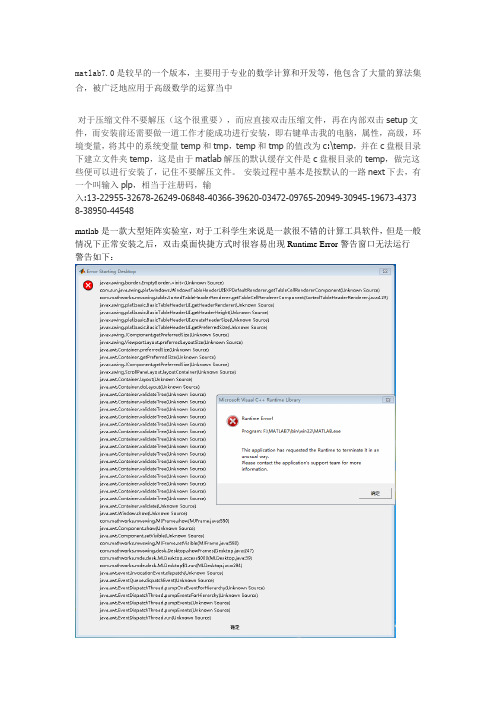
matlab7.0是较早的一个版本,主要用于专业的数学计算和开发等,他包含了大量的算法集合,被广泛地应用于高级数学的运算当中
对于压缩文件不要解压(这个很重要),而应直接双击压缩文件,再在内部双击setup文件,而安装前还需要做一道工作才能成功进行安装,即右键单击我的电脑,属性,高级,环境变量,将其中的系统变量temp和tmp,temp和tmp的值改为c:\temp,并在c盘根目录下建立文件夹temp,这是由于matlab解压的默认缓存文件是c盘根目录的temp,做完这些便可以进行安装了,记住不要解压文件。
安装过程中基本是按默认的一路next下去,有一个叫输入plp,相当于注册码,输
入:13-22955-32678-26249-06848-40366-39620-03472-09765-20949-30945-19673-4373 8-38950-44548
matlab是一款大型矩阵实验室,对于工科学生来说是一款很不错的计算工具软件,但是一般情况下正常安装之后,双击桌面快捷方式时很容易出现Runtime Error警告窗口无法运行
警告如下:
在桌面找到MATLAB快捷方式将光标移动到该快捷方式,右键查看该快捷方式的“属性”。
再点击“兼容性”,出现
将“以兼容模式运行这个程序”前面的钩打上,在下面的下拉框选择“Windows 2000”,最后点击“确定”即可。
右击MATLAB 7.0快捷方式,用图形处理器运行
更改默认图形处理器。
MATLABwin7下载安装教程
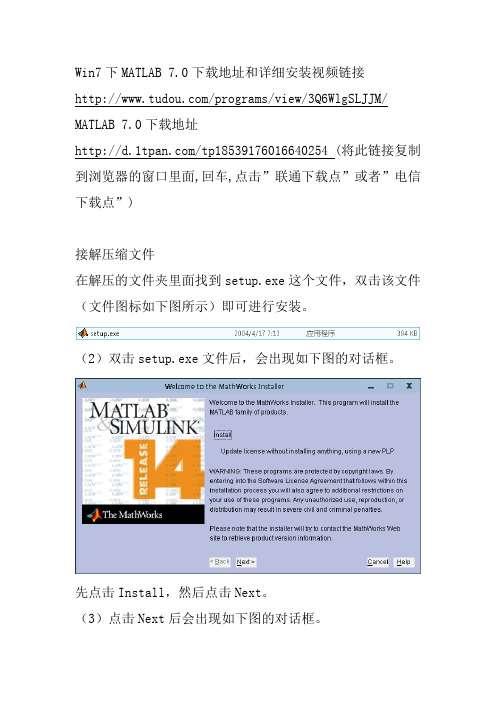
Win7下MATLAB 7.0下载地址和详细安装视频链接/programs/view/3Q6WlgSLJJM/ MATLAB 7.0下载地址/tp18539176016640254 (将此链接复制到浏览器的窗口里面,回车,点击”联通下载点”或者”电信下载点”)接解压缩文件在解压的文件夹里面找到setup.exe这个文件,双击该文件(文件图标如下图所示)即可进行安装。
(2)双击setup.exe文件后,会出现如下图的对话框。
先点击Install,然后点击Next。
(3)点击Next后会出现如下图的对话框。
在Name和Company这两行随便输入什么字都行。
第三行是需要输入注册号的。
(貌似可以不用输入直接跳过,如要提示需要输入将下面序列号复制进去即可13–22955–32678–26249–06848–40366–39620–03472–09765–20949–30945–19673–43738–38950–44548)然后点击Next进行下一步。
(4)先点击Yes,然后点击Next。
(5)先点击Typical,然后点击Next。
(6)系统默认是安装在C盘下的MATLAB文件夹下面。
点击Next。
(7)点击Yes,然后点击Next。
(8)点击Install。
(9)下图为安装过程,大概在十分钟左右。
若安装到97%时候出现如下对话框请点击Yes to All。
若不出现该对话框的就直接进行下一步操作。
(10)点击Next。
(11)点击Finish。
(12)在Windows 7下安装会出现下面提示的错误。
先直接关掉这两个对话框。
(Windows XP不会出现这个错误)将光标移动到该快捷方式,右键查看该快捷方式的“属性”。
再点击“兼容性”,出现将“以兼容模式运行这个程序”前面的钩打上,在下面的下拉框选择“Windows 2000”,最后点击“确定”即可。
再双击桌面的快捷方式即可运行MATLAB。
如果是你的电脑是AMD的处理器就会出现一个问题:打开MATLAB的时候会马上自动退出.不过不要担心,解决方法是: 在你安装MATLAB的路径下C:\MATLAB7\bin\win32有一个叫做atlas_Athlon.dll的文件. (这个最前面的C可以能是D,E,F等,取决于你的MATLAB 安装在哪个盘下面,一般就是默认的C盘下面)然后在"我的电脑"上右击点"属性",再在"高级"中点"环境变量",在"系统变量"中点击"新建" 输入以下信息:变量名:BLAS_VERSION变量址:C:\MATLAB7\bin\win32\atlas_Athlon.dll (这个最前面的C可以能是D,E,F等)还有不明白的发邮件到coolingreen@这个邮箱里面.安装完成后,1.用记事本编辑d:\matlab\toolbox\ccslink\ccslink中的info.xml,里面有一行Link for Code Composer Studio?/name>,把/name>改为</name>2.设置一下BLAS(Basic Linear Algebra Subroutines,环境变量.首先请确认你的MATLAB的文件夹中有如下文件:atlas_Athlon.dll(AMD系列的请用这个),atlas_P4.dll(P4的用这个),atlas_PIII.dll(P3的用这个),atlas_PII.dll(P2的用这个),atlas_PPro.dll(P4以上,基本上现在的处理器都是这个级别以上了)请按如下步骤进行:右击计算机,选择属性-->高级系统设置-->(右下角的)环境变量-->新建-->变量名为BLAS_VERSION,值为上面四个dll文件之一的绝对路径(比如:E:\Matlab7\bin\win32\atlas_Athlon.dll.注意把E盘改为你matlab的安装路径.)。
MATLAB7.0安装与卸载

技术凝聚实力 专业创新出版
1.1 MATLAB7.0安装准备
读者在以Windows操作系统为平台的PC 上安装MATLAB7.0之前,需要确定以下 三点:购买正版软件并已获得正式的 授权注册码(PLP)。MATLAB7.0注册 码是一串不规则的数字编码,在购买 正版软件后,读者可以通过Internet 获得Mathworks公司授权的注册码。
磁盘空间
400 MB (仅包括帮助文件的MATLAB7.0)
内存 显卡
256 MB (最小);512 MB (推荐)
16位, 24位,或32位兼容OpenGL图形适配卡(强烈 推荐)
图形加速卡、打印机、声卡
软件
光驱:用于插入安装盘。 网页浏览器:用于浏览在线帮
助。 Adobe Acrobat Reader 阅读软
结束系统上曾经安装并正在运行的其 他版本的MATLAB程序。
PC硬件和系统软件的参数满足基本要 求。使用过MATLAB的读者应该有一种 感觉,即MATLAB对于内存的要求比较 高。事实上,为了使MATLAB7.0理想地 运行,不仅对内存,MATLAB7.0对于整 个PC硬件和系统软件都有一定的基本 要求,具体指标如表所示。
硬件
系统版本
Windows XP or XP Service Pack 2 Windows 2000 (Service Pack 3 or 4) Windows NT 4.0 (Service Pack 5 or 6a)
CPU
Pentium III, IV, Xeon, Pentium M, AMD Athlon, Athlon XP, Athlon MP
技术凝聚实力 专业创新出版
1.4 小结
Windows7系统如何正确安装Matlab7.0
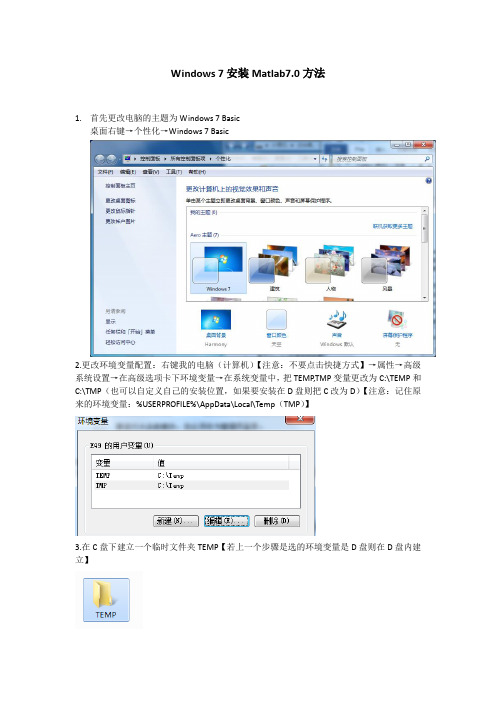
Windows 7安装Matlab7.0方法1.首先更改电脑的主题为Windows 7 Basic桌面右键→个性化→Windows 7 Basic2.更改环境变量配置:右键我的电脑(计算机)【注意:不要点击快捷方式】→属性→高级系统设置→在高级选项卡下环境变量→在系统变量中,把TEMP,TMP变量更改为C:\TEMP和C:\TMP(也可以自定义自己的安装位置,如果要安装在D盘则把C改为D)【注意:记住原来的环境变量:%USERPROFILE%\AppData\Local\Temp(TMP)】3.在C盘下建立一个临时文件夹TEMP【若上一个步骤是选的环境变量是D盘则在D盘内建立】4. 将Matlab 7.0 解压(解压至与TEMP文件夹所在的盘里)5.双击打开setup.exe6.在框里输入注册码,直接点击下一步安装完毕。
这里提供一个注册码:13-22955-32678-26249-06848-40366-39620-03472-09765-20949-30945-19673-43738-38950-44 5487.安装完毕后打开可能会出现不兼容的现象:出现错误代码:runtime errorprogram:d:\MATLAB\bin\win32\MATLAB.exethis application has requested the runtime to terminate it in an unusual way. please contact the application's support team for more information解决方法:右键Matlab(桌面快捷方式)→属性→兼容性选项卡→勾选以兼容模式运行这个程序→选中Windows Vista8.最后可以把主题和环境变量该回原来的就OK了。
MATLAB7.0安装
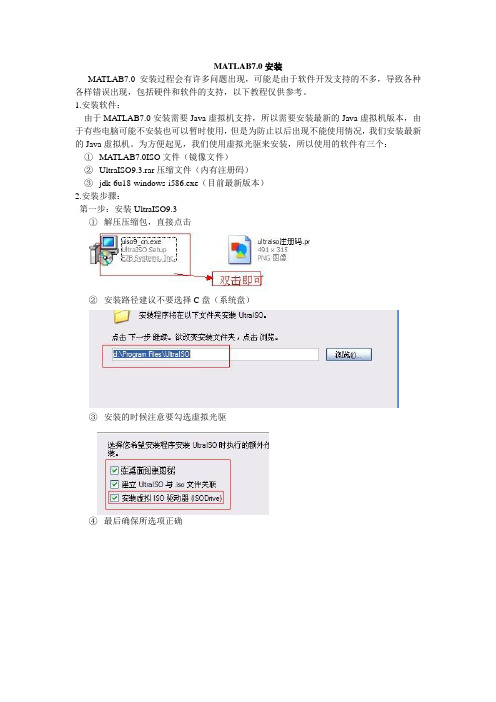
MATLAB7.0安装MATLAB7.0安装过程会有许多问题出现,可能是由于软件开发支持的不多,导致各种各样错误出现,包括硬件和软件的支持,以下教程仅供参考。
1.安装软件:由于MA TLAB7.0安装需要Java虚拟机支持,所以需要安装最新的Java虚拟机版本,由于有些电脑可能不安装也可以暂时使用,但是为防止以后出现不能使用情况,我们安装最新的Java虚拟机。
为方便起见,我们使用虚拟光驱来安装,所以使用的软件有三个:①MATLAB7.0ISO文件(镜像文件)②UltraISO9.3.rar压缩文件(内有注册码)③jdk-6u18-windows-i586.exe(目前最新版本)2.安装步骤:第一步:安装UltraISO9.3①解压压缩包,直接点击②安装路径建议不要选择C盘(系统盘)③安装的时候注意要勾选虚拟光驱④最后确保所选项正确⑤然后点击安装即可⑥安装完毕之后可以输入注册码也可以不输入,因为这里仅仅只是用到虚拟光驱而已注册码在压缩包里面按要求输入注册码即可:⑦安装完之后,确定虚拟光驱已经选定如果没有,打开UltraISO进行设置:选项->配置->虚拟光驱再进行设置第二步:安装jdk1.6①直接双击②建议修改路径,点击“更改”修改到非系统盘区即可:点击下一步即可安装③建议再一次修改路径,点击更改修改:Java虚拟机安装完毕(包括Java开发平台都安装好了)④Java虚拟机路径设置:由于在这里MATLAB7.0只是使用了虚拟机,所以Java路径就不设置了,只设置Java 虚拟机的路径即可(关于Java的path路径设置网上很多,原因暂不解释),具体步骤为:右键点击“我的电脑”-》“属性”-》“高级”-》“环境变量”在“系统变量”一栏点击“新建”,变量名:mal_java(其他名称也可以)变量值: D:\Program Files\Java\jre6(为你的Java虚拟机安装路径)至于变量值路径找法:然后进到jre6文件夹,再直接复制路径即可:点击“新建”之后:到此为止Java虚拟机安装完毕。
安装与卸载MATLAB的一点经验
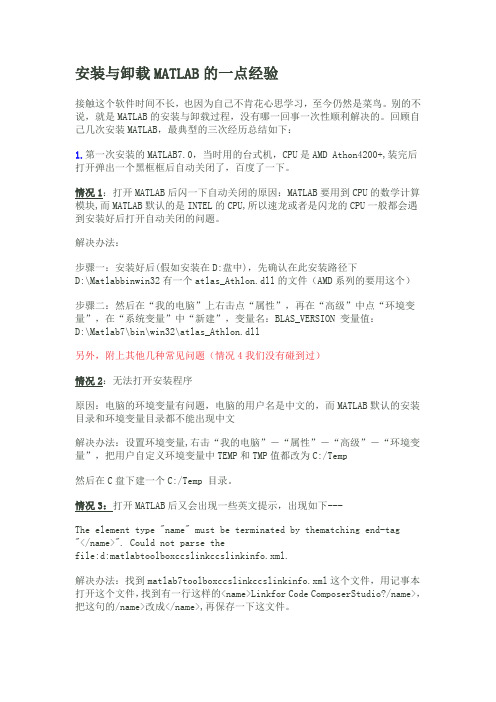
安装与卸载MATLAB的一点经验接触这个软件时间不长,也因为自己不肯花心思学习,至今仍然是菜鸟。
别的不说,就是MATLAB的安装与卸载过程,没有哪一回事一次性顺利解决的。
回顾自己几次安装MATLAB,最典型的三次经历总结如下:1.第一次安装的MATLAB7.0,当时用的台式机,CPU是AMD Athon4200+,装完后打开弹出一个黑框框后自动关闭了,百度了一下。
情况1:打开MATLAB后闪一下自动关闭的原因:MATLAB要用到CPU的数学计算模块,而MATLAB默认的是INTEL的CPU,所以速龙或者是闪龙的CPU一般都会遇到安装好后打开自动关闭的问题。
解决办法:步骤一:安装好后(假如安装在D:盘中),先确认在此安装路径下D:\Matlabbinwin32有一个atlas_Athlon.dll的文件(AMD系列的要用这个)步骤二:然后在“我的电脑”上右击点“属性”,再在“高级”中点“环境变量”,在“系统变量”中“新建”,变量名:BLAS_VERSION 变量值:D:\Matlab7\bin\win32\atlas_Athlon.dll另外,附上其他几种常见问题(情况4我们没有碰到过)情况2:无法打开安装程序原因:电脑的环境变量有问题,电脑的用户名是中文的,而MATLAB默认的安装目录和环境变量目录都不能出现中文解决办法:设置环境变量,右击“我的电脑”-“属性”-“高级”-“环境变量”,把用户自定义环境变量中TEMP和TMP值都改为C:/Temp然后在C盘下建一个C:/Temp 目录。
情况3:打开MATLAB后又会出现一些英文提示,出现如下---The element type "name" must be terminated by thematching end-tag "</name>". Could not parse thefile:d:matlabtoolboxccslinkccslinkinfo.xml.解决办法:找到matlab7toolboxccslinkccslinkinfo.xml这个文件,用记事本打开这个文件,找到有一行这样的<name>Linkfor Code ComposerStudio?/name>,把这句的/name>改成</name>,再保存一下这文件。
MATLAB 7.0安装下载

Win7下MATLAB 7.0下载地址和详细安装(含下载地址)工具/原料•MATLAB 7.0下载地址/share/link?shareid=10874&uk=3928989303ed2k链接下载地址,打开迅雷或者旋风后,复制下面的连接.ed2k://|file|%5Bmatlab7.0%5D.matlab7.ISO|1065029632|57d004256fdce4b6844e da36b1f1146f|h=sem6g6kqzjctv4wysgotak7p2s35d7bx|/方法/步骤安装前务必将360等软件退出,否则会被截拦!1.(1)直接解压缩文件(注意:最好是在D盘根目录下面解压)在解压的文件夹里面找到setup.exe这个文件,双击该文件(文件图标如下图所示)即可进行安装。
2.(2)双击setup.exe文件后,会出现如下图的对话框。
先点击Install,然后点击Next。
3.(3)点击Next后会出现如下图的对话框。
在Name和Company这两行随便输入什么字都行。
第三行是需要输入注册号的。
(貌似可以不用输入直接跳过,如要提示需要输入将下面序列号复制进去即可13–2295 5–32678–26249–06848–40366–39620–03472–09765–20949–30945–19673–43738–38950–44548)然后点击Next进行下一步。
4.(4)先点击Yes,然后点击Next。
5.(5)先点击Typical,然后点击Next。
6.(6)系统默认是安装在C盘下的MATLAB文件夹下面。
点击Next。
注意在更换文件夹时一定确保所有文件夹都是英文名字,中文名是不能安装的。
例如D:/工具/matlab,这样的存储路径是不被允许的。
可直接改为D:/matlab(建议不要安装在C盘,否则会影响电脑的运行速度)7.(7)点击Yes,然后点击Next。
8.(8)点击Install。
安装matlab7-步骤
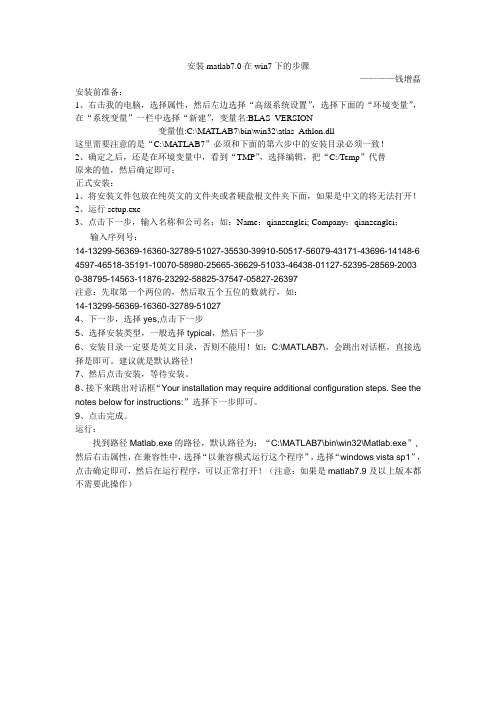
安装matlab7.0在win7下的步骤————钱增磊安装前准备:1、右击我的电脑,选择属性,然后左边选择“高级系统设置”,选择下面的“环境变量”,在“系统变量”一栏中选择“新建”,变量名:BLAS_VERSION变量值:C:\MATLAB7\bin\win32\atlas_Athlon.dll这里需要注意的是“C:\MATLAB7”必须和下面的第六步中的安装目录必须一致!2、确定之后,还是在环境变量中,看到“TMP”,选择编辑,把“C:/Temp”代替原来的值,然后确定即可;正式安装:1、将安装文件包放在纯英文的文件夹或者硬盘根文件夹下面,如果是中文的将无法打开!2、运行setup.exe3、点击下一步,输入名称和公司名;如:Name:qianzenglei; Company:qianzenglei;输入序列号:14-13299-56369-16360-32789-51027-35530-39910-50517-56079-43171-43696-14148-6 4597-46518-35191-10070-58980-25665-36629-51033-46438-01127-52395-28569-2003 0-38795-14563-11876-23292-58825-37547-05827-26397注意:先取第一个两位的,然后取五个五位的数就行,如:14-13299-56369-16360-32789-510274、下一步,选择yes,点击下一步5、选择安装类型,一般选择typical,然后下一步6、安装目录一定要是英文目录,否则不能用!如:C:\MATLAB7\,会跳出对话框,直接选择是即可。
建议就是默认路径!7、然后点击安装,等待安装。
8、接下来跳出对话框“Your installation may require additional configuration steps. See the notes below for instructions:”选择下一步即可。
安装matlab 7的步骤

安装windows7 系统中安装matlab 7的步骤1、下载好matlab 7的软件压缩包如下2、双击然后会出现一个如下的窗口(现在我用的是360压缩3.1正式版)3、点击“解压到”会出现一个这样的窗口4、然后选择解压到的外盘,我选择的是解压到D盘建立的新文件夹如下5、点击“立即解压”解压完成后找到你刚才在D盘建立的matlab的文件夹会出现如下文件程序!6、双击上图中的matlab7然后会弹出一个如下的窗口,如图:7、选择以360压缩为打开方式(因为我的压缩包文件就是360)会出现如下的窗口8、向下拉找到setup.exe的文件如下图9、双击setup exe开始解压安装如图10、然后会出现一个这样的窗口如图点击“是”进入下一步11、过一段时间会出现一个这样的图标12、点击“next”进入下一步会出现一个这样的窗口如下13、在“name”这一栏和“company”这一栏分别随便下点东西就行了。
点击“next”进入下一步如图14、点击“yes”然后点击“next”进入下一步如图15、继续点击“next”会出现如下的窗口点击“browse”选择你在D盘建立的文件夹“matlab2”如图:16、然后点击“next”会出现如图17、然后点击“install”出现如下的窗口如图18、然后开始安装这个过程需要几分钟一般情况下在w7系统中会出现如下窗口点击“yes to all”19、会出现如下的窗口如图20、点击“next”进入下一步出现如下窗口如图21、点击“finish”进入下一步如图22、点击“确定”把这两个窗口都关闭23、因为这个程序与w7系统不兼容,所以点击“开始”如图24、在“所有程序”中找到matlab 7这个文件夹,先用左键点击打开如图25、把鼠标放在如图蓝色图文所在的“matlab 7.0“的上面然后用右键点击一下点击“属性”会出现如下的窗口如图26、点击“兼容性”会出现如下窗口27、选中“以兼容模式运行这个程序”然后选中“windows 2000”这一项然后点击“确定”再点击桌面上的matlab图标就可以了。
matlab7安装教程之吐血整理版

解决办法:
安装好之后,将桌面的快捷方式图标的属性修改一下,兼容性由默认的win95改为win2000就行
7、启动Matlab7.0出现如下提示
The element type "name" must be terminated by the matching end-tag "</name>".
点确定就可以了。
安装时出现的问题及解决办法:
1、安装时出现红色叉杠并出现英文字母:The installer cannot read the mwinstall.dll file, This is probably due to a CD reader which can only read files with an eight.three naming convention. Please see the technical support page at
解决方法:到网上下载了Microsoft .NET Framework 3.5(x86)安装后问题就解决了
5、如何设置matlab的正确工作路径
每次在editor窗口编辑完程序后,点Debug里面的run后,都后提示说"所写文件is not found in the curren directory or on the matlab path"
解决方案 从开始菜单里点击“运行”,输入“msconfig”,这样打开系统配置实用程序。在“服务”选项里把matlab.exe和matlabserver.exe两个程序前的“√”取消掉,之后点击“应用”,再点击“确定”,计算机重新启动后就生效啦。顺便说一句,若想关闭其它应用程序,这样办法也是可以的。如果计算机启动比较慢,也可以在“系统配置实用程序”的“启动”选项里关闭不需要启动的程序。
MATLAB 7.0 下载地址及安装教程(闪退情况已解决)2013.11.03
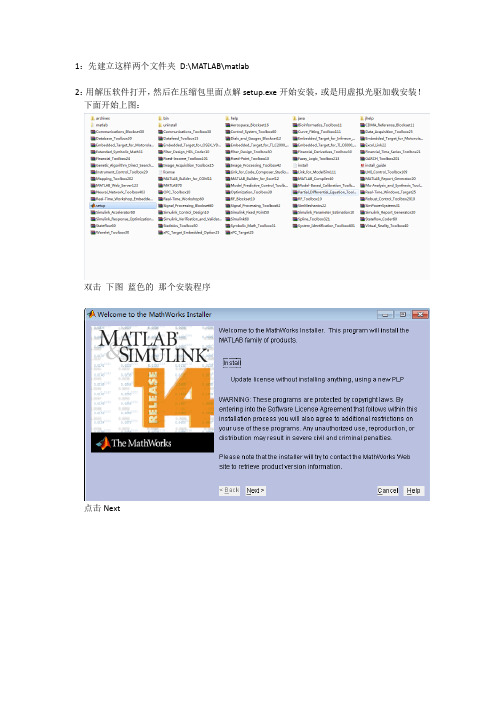
1:先建立这样两个文件夹D:\MATLAB\matlab2:用解压软件打开,然后在压缩包里面点解setup.exe开始安装,或是用虚拟光驱加载安装!下面开始上图:双击下图蓝色的那个安装程序点击NextName和Company 随便填第三个填写密钥:14-13299-56369-16360-32789-51027-35530-39910-50517-56079-43171-43696-14148-64597-46518-351 91-10070-58980-25665-36629-51033-46438-01127-52395-28569-20030-38795-14563-11876-23292-58825 -37547-05827-26397单击:Next先单击Yes 然后单击Next单击Next选择之前建好的路径可以直接输入D:\MATLAB\matlab\(注:路径须跟上面第一步建立的一样)也可以单击进行选择。
选择好路径之后单击Next单击Install这个需要等待电脑的配置不同会影响安装速度。
个人建议安装的时候最好不要干其他的,不然电脑会有点小卡。
等待当运行到97%时会弹出如上图的小框!别紧张单击Yes to All。
单击Next单击Finish接下来跳出这个。
不要紧张这样好解决。
单击确定。
别的我估计不好办。
然后往下看如果出现闪退情况看最后一页.。
找到你桌面的MATLAB7.0的快捷方式,然后右键单击属性找到兼容性。
就会出现如上图。
在兼容模式下勾选以兼容模式运行这个程序的复选框,然后在下拉框中找到上图中的蓝色的Windows Vista单击确定。
然后重新打开matlab。
就会出现到这儿就可以使用啦。
嘿嘿不过我是觉得有点小不爽里面的多的两行字(不影响正常使用的)看到啦不。
现在教你如何去掉。
如果出现闪退情况看最后一页。
按照下面路径打开文件夹D:\MATLAB\matlab\toolbox\ccslink\ccslink找到上图中的文件info.xml 用记事本打开。
- 1、下载文档前请自行甄别文档内容的完整性,平台不提供额外的编辑、内容补充、找答案等附加服务。
- 2、"仅部分预览"的文档,不可在线预览部分如存在完整性等问题,可反馈申请退款(可完整预览的文档不适用该条件!)。
- 3、如文档侵犯您的权益,请联系客服反馈,我们会尽快为您处理(人工客服工作时间:9:00-18:30)。
(1)直接解压缩文件(注意:最好是在D盘根目录下面解压)
在解压的文件夹里面找到setup.exe这个文件,双击该文件(文件图标如下图所示)即可进行安装。
(2)双击setup.exe文件后,会出现如下图的对话框。
先点击Install,然后点击Next。
(3)点击Next后会出现如下图的对话框。
在Name和Company这两行随便输入什么字都行。
第三行是需要输入注册号的。
(貌似可以不用输入直接跳过,如要提示需要输入将下面序列号复制进去即可
13–22955–32678–26249–06848–40366–39620–03472–09765–20949–30945–19673–43738–3895 0–44548)
然后点击Next进行下一步。
(4)先点击Yes,然后点击Next。
(5)先点击Typical,然后点击Next。
(6)系统默认是安装在C盘下的MATLAB文件夹下面。
点击Next。
(7)点击Yes,然后点击Next。
(8)点击Install。
(9)下图为安装过程,大概在十分钟左右。
若安装到97%时候出现如下对话框请点击Yes to All。
若不出现该对话框的就直接进行下一步操作。
(10)点击Next。
(11)点击Finish。
(12)在Windows 7下安装会出现下面提示的错误。
先直接关掉这两个对话框。
(Windows XP不会出现这个错误)
(13)在桌面找到MATLAB快捷方式将光标移动到该快捷方式,右键查看该快捷方式的“属性”。
再点击“兼容性”,出现
将“以兼容模式运行这个程序”前面的钩打上,在下面的下拉框选择“Windows 2000”,最后点击“确定”即可。
再双击桌面的MATLAB快捷方式即可运行MATLAB
注意事项
注意:最好是在D盘根目录下面解压
如果是你的电脑是AMD的处理器就会出现一个问题:打开MATLAB的时候会马上自动退出.不过不要担心,解决方法是:
在你安装MATLAB的路径下
C:\MATLAB7\bin\win32有一个叫做atlas_Athlon.dll的文件. (这个最前面的C可以能是D,E,F等,取决于你的MATLAB安装在哪个盘下面,一般就是默认的C盘下面)
然后在"我的电脑"上右击点"属性",再在"高级"中点"环境变量", 在"系统变量"中点击"新建" 输入以下信息:
变量名:BLAS_VERSION
变量址:C:\MATLAB7\bin\win32\atlas_Athlon.dll
(这个最前面的C可以能是D,E,F等)。
